Comment identifier une personne sur WhatsApp
Si vous êtes intéressé à découvrir comment taguer une personne sur WhatsApp, ou plutôt comment mentionner un contact dans le chat, les indications que vous devez suivre sont celles que vous trouverez ci-dessous. Vous pouvez le faire soit de smartphone que ordinateur. La fonction, mais gardez à l'esprit, n'est valable que pour i groupes.
Depuis le smartphone
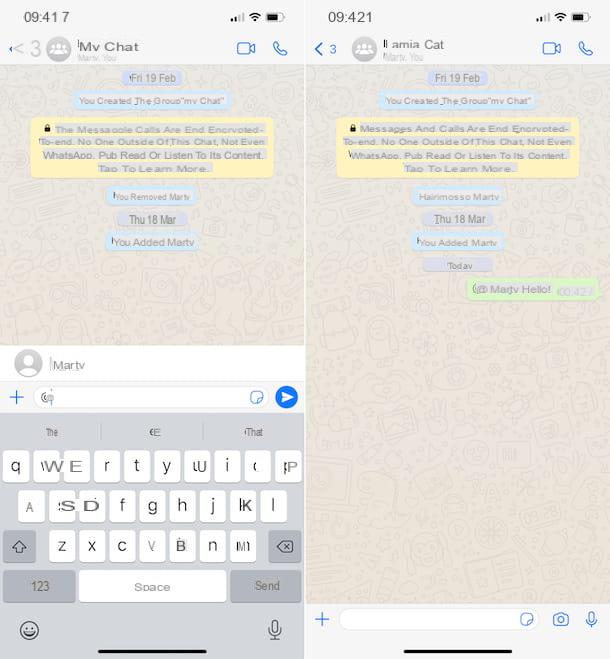
Si tu veux comprendre comment marquer sur WhatsApp agissant de smartphone, puis via l'application pour Android ou via l'application pour iOS, le premier pas que vous devez faire est de commencer WhatsApp, allez dans l'onglet Chat du même et sélectionnez le bavarder de votre intérêt parmi ceux énumérés. Si vous ne le trouvez pas, vous pouvez vous aider en effectuant une recherche directe en tapant champ de texte spécial (que vous pouvez rendre visible sur Android en appuyant sur l'icône du loupe) le nom de l'utilisateur, du groupe ou du contenu du chat.
Une fois l'écran de conversation affiché, appuyez sur le bouton champ de texte en bas, utilisez le clavier virtuel pour saisir le signe a (@) (s'il n'est pas visible, appuyez sur la touche pour appeler des caractères spéciaux), sélectionnez le nom du contact que vous souhaitez taguer dans la liste proposée, saisissez le vôtre message et procédez à l'envoi comme vous le faites habituellement, puis appuyez sur le bouton avec leavion en papier vous voyez apparaître sur le côté.
Si nécessaire, vous pouvez aussi tag tout le monde sur WhatsApp dans le même message ou en tout cas vous pouvez intervenir sur plusieurs contacts à la fois, en répétant les étapes pour chaque utilisateur que vous avez l'intention de mentionner. Il n'y a pas de limite au nombre de contacts que vous pouvez taguer dans le même message.
Après avoir envoyé le message, le contact que vous avez tagué recevra une notification de mention. Mais gardez à l'esprit que si le contact que vous avez mentionné a désactivé les notifications pour le groupe, ce paramètre sera ignoré, à moins qu'il n'ait également mis en sourdine toute discussion individuelle qu'il pourrait avoir avec vous.
De l'ordinateur
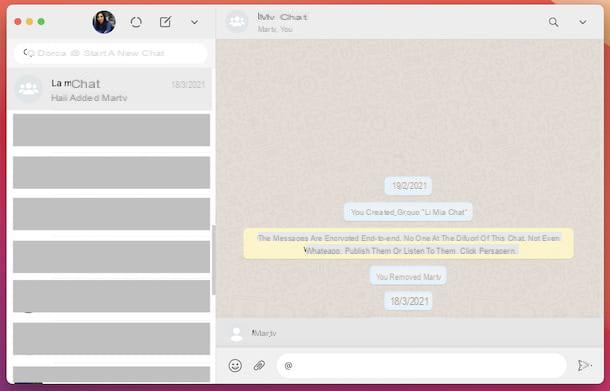
Si vous souhaitez découvrir comment taguer quelqu'un sur WhatsApp agissant comme un ordinateur, premier démarrage WhatsApp, via l'application pour Windows et macOS ou en vous connectant à la version web. Si vous n'êtes pas encore connecté, scannez le QR code affiché sur votre ordinateur à l'aide de l'application WhatsApp sur votre smartphone, en procédant comme je vous l'ai expliqué en détail dans mon tutoriel sur WhatsApp pour PC.
Une fois que la fenêtre WhatsApp apparaît à l'écran, sélectionnez le conversation liés au groupe qui vous intéresse dans la liste de gauche. Si vous ne le trouvez pas, vous pouvez vous aider en effectuant une recherche directe, en tapant champ de texte qui se situe au sommet de la nom contenu de l'utilisateur, du groupe ou du chat.
Maintenant que vous voyez l'écran de conversation, cliquez sur le champ de texte en bas, tapez le signe a (@) via le clavier de l'ordinateur en utilisant la combinaison de touches Alt Gr + @ (sous Windows) ou que option + @ (sur macOS), sélectionnez le nom du contact que vous souhaitez taguer dans la liste qui s'affiche, écrivez la vôtre message et procédez à son envoi comme d'habitude, ou en cliquant sur le bouton avec leavion en papier que vous voyez apparaître sur le côté ou sur la clé Envoi du clavier.
Si vous le jugez nécessaire, vous pouvez également marquer plusieurs contacts sur WhatsApp dans le même message, en répétant les étapes que j'ai indiquées précédemment pour chaque utilisateur que vous souhaitez mentionner. Il n'y a aucune limitation à cet égard.
Une fois le message envoyé, le contact que vous avez tagué recevra une notification spécifique. Cependant, si le contact que vous avez choisi de taguer a désactivé les notifications pour le groupe, le paramètre en question sera ignoré, à moins qu'il n'ait également mis en sourdine le chat individuel qui peut avoir avec vous.
Comment marquer un message sur WhatsApp
Voyons maintenant comment marquer un message sur WhatsApp, ou pour mieux comprendre comment le « citer » pour le signaler avant la réponse qui lui est donnée. Vous pouvez le faire soit en intervenant de smartphone que ordinateur, tant en ce qui concerne les conversations avec le contacts individuels que dans groupes.
Depuis le smartphone
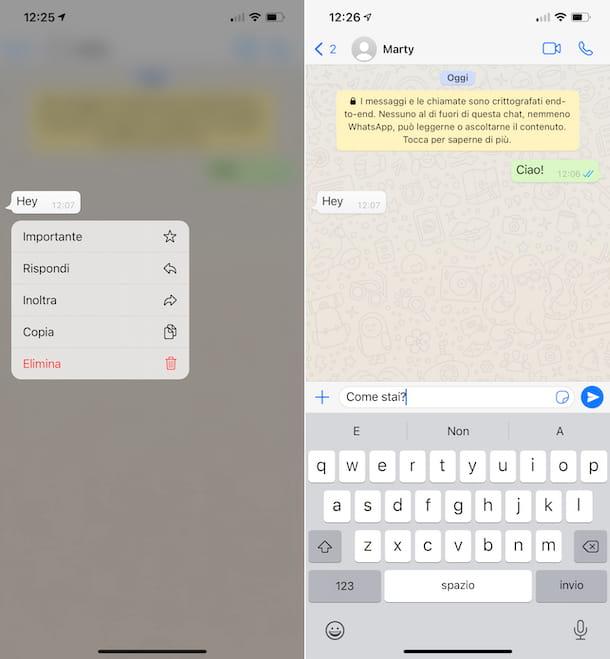
Si vous souhaitez marquer un message spécifique sur WhatsApp en agissant depuis smartphone, démarrez d'abord l'application du service de messagerie sur votre appareil. Une fois l'écran principal de WhatsApp affiché, allez dans l'onglet Chat et sélectionnez le conversation vis-à-vis duquel vous souhaitez agir. Si vous ne le trouvez pas, vous pouvez vous aider en effectuant une recherche directe en tapant champ de texte (que sur Android vous pouvez voir en touchant l'icône du loupe) le nom contenu de l'utilisateur, du groupe ou du chat.
Dans l'écran de discussion que vous voyez maintenant, localisez d'abord le message que vous souhaitez « citer » parmi ceux envoyés et reçus. Si vous ne le trouvez pas, vous pouvez le trouver plus facilement en effectuant une recherche directe, en appuyant sur le bouton avec i trois points à la verticale et puis sur la voix Recherche (sur Android) ou en appuyant sur le nom contact ou groupe en haut et en sélectionnant l'option Rechercher dans le chat à partir de l'écran suivant (sur iOS).
Ensuite, pour mentionner le message, faites-le glisser de gauche à droite dessus. Vous pouvez également appuyer longuement sur le message et appuyer sur le bouton avec le Flèche gauche (sur Android) ou sélectionnez l'option répondre dans le menu qui s'ouvre (sur iOS). Après cela, a. apparaîtra au bas de l'écran de discussion référence au message de votre intérêt.
À ce stade, saisissez votre message dans le champ champ de texte et procédez à l'envoi comme d'habitude, c'est-à-dire en appuyant sur le bouton avec leavion en papier. Le message envoyé apparaîtra alors sur l'écran de discussion avec le texte associé et un aperçu du message tagué et en appuyant sur ce dernier, vous serez renvoyé au message d'origine.
De l'ordinateur
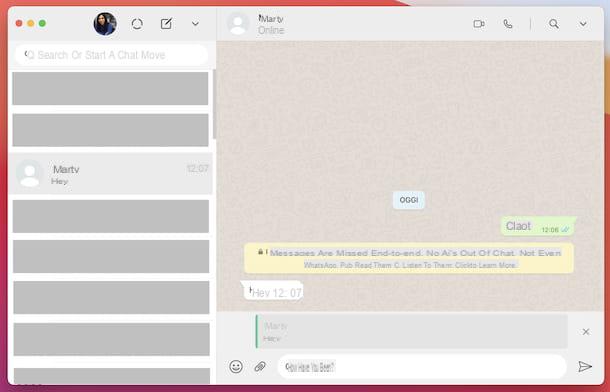
Vous utilisez également WhatsApp à partir de ordinateur et, par conséquent, aimeriez-vous comprendre comment baliser un message dans ce cas précis ? Ensuite, démarrez d'abord le client WhatsApp pour Windows ou macOS ou WhatsApp Web, puis sélectionnez le conversation de votre intérêt dans la liste de gauche. Si vous ne le trouvez pas, aidez-vous en faisant une recherche directe en entrant le champ de texte placé en haut le nom contenu de l'utilisateur, du groupe ou du chat.
Ensuite, localisez le message d'intérêt pour vous dans la conversation. Pour le retrouver plus facilement, cliquez sur l'icône loupe en haut à droite et tapez les mots-clés qui vous intéressent dans le champ de texte vous voyez apparaître.
Une fois que vous avez trouvé le message, pour le marquer, passez le pointeur de la souris dessus, cliquez sur l'icône avec le flèche que vous voyez apparaître dans le coin supérieur droit de la même et sélectionnez l'option répondre dans le menu qui s'ouvre. Une fois cela fait, en bas de l'écran de discussion, vous verrez un référence au message.
Tapez ensuite votre message dans le champ champ de texte et procédez à son envoi comme d'habitude, c'est-à-dire en cliquant sur le bouton avec leavion en papier visible sur le côté ou sur le bouton Envoi clavier. Le message envoyé apparaîtra alors dans l'écran de chat avec le texte associé et un aperçu de celui tagué. En cliquant sur ce dernier, vous serez redirigé vers le message d'origine.
Comment taguer sur WhatsApp dans les stories

Vous vous êtes retrouvé sur ce tutoriel parce que vous êtes intéressé à découvrir comment taguer sur WhatsApp dans les stories (ou plutôt, dans la section status de la fameuse application de messagerie) ? Si tel est le cas, je vous informe que ce n'est pas faisable, du moins pas au moment de la rédaction de ce guide.
Alternativement, ce que vous pouvez faire est d'écrire dans les histoires que vous publiez le nom de l'utilisateur qui vous intéresse. Ce n'est pas tout à fait pareil mais c'est mieux que rien. Pour plus de détails, vous pouvez vous référer à mon guide sur la façon de créer un statut sur WhatsApp.
Comment marquer sur WhatsApp dans le statut

Si, par contre, ce que vous voulez comprendre, c'est comment marquer sur WhatsApp en statut, à savoir la section Information de l'application, je suis désolé de vous décevoir, mais en ce qui concerne les histoires ce n'est pas faisable, ou du moins à ce jour une fonction qui vous permet de le faire n'est pas encore disponible.
Alternativement, même dans ce cas, vous pouvez écrire dans votre état le nom de l'utilisateur de votre intérêt, comme je l'ai suggéré à l'étape précédente pour ce qui concerne la possibilité de taguer dans les histoires


























